Επεξεργασία Video
Μπορείτε να κάνετε περικοπή πλάνων για να δημιουργήσετε επεξεργασμένα αντίγραφα video ή για να αποθηκεύσετε επιλεγμένα καρέ ως στατικές εικόνες JPEG.
| Επιλογή | Περιγραφή | |
|---|---|---|
| f | Επιλ. σημ. έναρξης/λήξης | Δημιουργήστε ένα αντίγραφο από το οποίο να έχει αφαιρεθεί ένα ανεπιθύμητο πλάνο. |
| g | Αποθήκ. επιλεγμ. καρέ | Αποθηκεύστε ένα επιλεγμένο καρέ ως στατική εικόνα JPEG. |
Περικοπή Video

Για να δημιουργήσετε αντίγραφα video με περικοπή:
-
Εμφανίστε ένα video σε πλήρες κάδρο.
-
Πραγματοποιήστε παύση του video στο νέο αρχικό καρέ.
Πραγματοποιήστε αναπαραγωγή του video, όπως περιγράφεται στην ενότητα «Προβολή Video» (0, Προβολή Video) πατώντας το J για έναρξη και συνέχιση της αναπαραγωγής και το 3 για παύση, και πατώντας το 4 ή το 2 ή περιστρέφοντας τον επιλογέα εντολών για να εντοπίσετε το επιθυμητό καρέ. Η κατά προσέγγιση θέση σας στο video μπορεί να εξακριβωθεί από τη γραμμή προόδου του video. Πραγματοποιήστε παύση της αναπαραγωγής όταν φτάσετε στο νέο αρχικό καρέ.
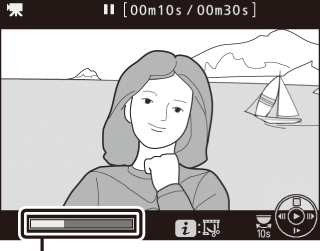
Γραμμή προόδου video
-
Επιλέξτε Επιλ. σημ. έναρξης/λήξης.
Πατήστε το κουμπί P, έπειτα επισημάνετε Επιλ. σημ. έναρξης/λήξης και πατήστε το 2.

Κουμπί P

-
Επιλέξτε Σημ. έναρ.
Για να δημιουργήστε ένα αντίγραφο που να ξεκινά από το τρέχον καρέ, επισημάνετε την επιλογή Σημ. έναρ. και πατήστε το J. Τα καρέ πριν από το τρέχον καρέ θα αφαιρεθούν όταν αποθηκεύσετε το αντίγραφο στο Βήμα 9.

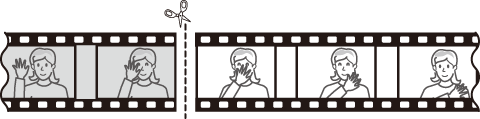
Σημείο έναρξης
-
Επιβεβαιώστε το νέο σημείο έναρξης.
Αν δεν εμφανίζεται το επιθυμητό καρέ, πατήστε το 4 ή το 2 για προώθηση ή αντίστροφη προώθηση (για μετάβαση σε 10 δ εμπρός ή πίσω, περιστρέψτε τον επιλογέα εντολών).
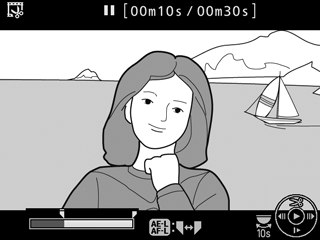
-
Διαλέξτε το σημείο λήξης.
Πατήστε το A (L) για να μεταβείτε από τον σημείο έναρξης (w) στο σημείο λήξης (x) με εργαλείο επιλογής και στη συνέχεια επιλέξτε το τελικό καρέ όπως περιγράφεται στο Βήμα 5. Τα καρέ μετά το επιλεγμένο καρέ θα αφαιρεθούν όταν αποθηκεύσετε το αντίγραφο στο Βήμα 9.

Κουμπί A (L)
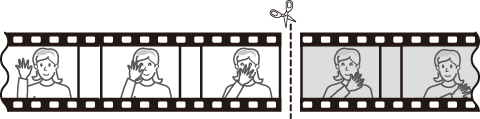
Σημείο λήξης
-
Δημιουργήστε το αντίγραφο.
Όταν εμφανιστεί το επιθυμητό καρέ, πατήστε το 1.
-
Εμφανίστε την προεπισκόπηση του video.
Για να εμφανίσετε σε προεπισκόπηση το αντίγραφο, επισημάνετε την επιλογή Προεπισκόπηση και πατήστε το J (για να διακόψετε την προεπισκόπηση και να επιστρέψτε στο μενού επιλογών αποθήκευσης, πατήστε το 1). Για να εγκαταλείψετε το τρέχον αντίγραφο και να επιλέξετε ένα νέο σημείο έναρξης ή λήξης όπως περιγράφεται παραπάνω, επισημάνετε την επιλογή Ακύρωση και πατήστε το J. Για να αποθηκεύσετε το αντίγραφο, προχωρήστε στο Βήμα 9.

-
Αποθηκεύστε το αντίγραφο.
Επισημάνετε την επιλογή Αποθήκευση ως νέο αρχείο και πατήστε το J για να αποθηκεύσετε το αντίγραφο σε ένα νέο αρχείο. Για να αντικαταστήστε το πρωτότυπο αρχείο video με το επεξεργασμένο αντίγραφο, επισημάνετε την επιλογή Αντικατ. υπάρχ. αρχείου και πατήστε το J.

Περικοπή Video
Η διάρκεια του video πρέπει να είναι τουλάχιστον δύο δευτερόλεπτα. Το αντίγραφο δεν θα αποθηκευτεί αν δεν υπάρχει αρκετός διαθέσιμος χώρος στην κάρτα μνήμης.
Τα αντίγραφα έχουν την ίδια ώρα και ημερομηνία δημιουργίας με το πρωτότυπο.
Αφαίρεση του Αρχικού ή του Τελικού Πλάνου
Για να αφαιρέσετε μόνο το αρχικό πλάνο από το video, προχωρήστε στο Βήμα 7 χωρίς να πατήσετε το κουμπί A (L) στο Βήμα 6. Για να αφαιρέσετε μόνο το τελικό πλάνο, επιλέξτε Σημ. λήξ. στο Βήμα 4, επιλέξτε το τελικό καρέ, και προχωρήστε στο Βήμα 7 χωρίς να πατήσετε το κουμπί A (L) στο Βήμα 6.
Αποθήκευση Επιλεγμένων Καρέ
Για να αποθηκεύστε ένα αντίγραφο ενός επιλεγμένου καρέ ως στατική εικόνα JPEG:
-
Κάντε παύση του video στο καρέ που θέλετε.
Πραγματοποιήστε αναπαραγωγή του video, όπως περιγράφεται στην ενότητα «Προβολή Video» (0 Προβολή Video), πατώντας το J για έναρξη και συνέχιση της αναπαραγωγής και το 3 για παύση. Κάντε παύση του video στο καρέ που σκοπεύετε να αντιγράψετε.
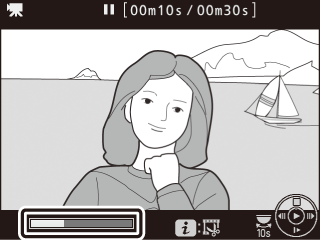
-
Διαλέξτε Αποθήκ. επιλεγμ. καρέ.
Πατήστε το κουμπί P, έπειτα επισημάνετε την επιλογή Αποθήκ. επιλεγμ. καρέ και πατήστε το 2.

Κουμπί P

-
Δημιουργήστε ένα αντίγραφο στατικής εικόνας.
Πατήστε το 1 για να δημιουργήσετε ένα αντίγραφο στατικής εικόνας του τρέχοντος καρέ.
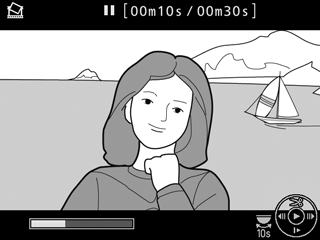
-
Αποθηκεύστε το αντίγραφο.
Επισημάνετε την επιλογή Ναι και πατήστε το J για να δημιουργήσετε ένα αντίγραφο JPEG βέλτιστης ποιότητας (0 Ποιότητα Εικόνας) του επιλεγμένου καρέ.

Αποθήκευση Επιλεγμένου Καρέ
Οι στατικές εικόνες video JPEG που έχουν δημιουργηθεί με την επιλογή Αποθήκ. επιλεγμ. καρέ δεν μπορούν να υποστούν επεξεργασία. Οι στατικές εικόνες video JPEG δεν περιέχουν ορισμένες κατηγορίες φωτογραφικών πληροφοριών (0 Πληροφορίες Φωτογραφίας).
